Отключить Алису в Яндекс браузере можно как в десктопной, так и в мобильной версии. Голосовой помощник уже встроен в Yandex и устанавливается вместе с ним. С удалением Алисы можно освободить оперативную память, а также отключить активацию в неподходящий момент: например, на мобильных устройствах голосовой поиск срабатывает даже при заблокированном экране.
Удаление Алисы с ПК
Если вы не планируете пользоваться голосовым поиском или разрешать доступ к микрофону, Алису можно удалить насовсем – как и другие программы, установленные на вашем компьютере (на работе Yandex это никак не отразится). Вернуть голосовой помощник можно через переустановку браузера.
Как удалить Алису из Яндекс браузера:
- Откройте поиск на вашем компьютере.
- Перейдите в раздел «Программы» — «Удаление программ» (на Windows 10 данный раздел называется «Установка и удаление программ»).
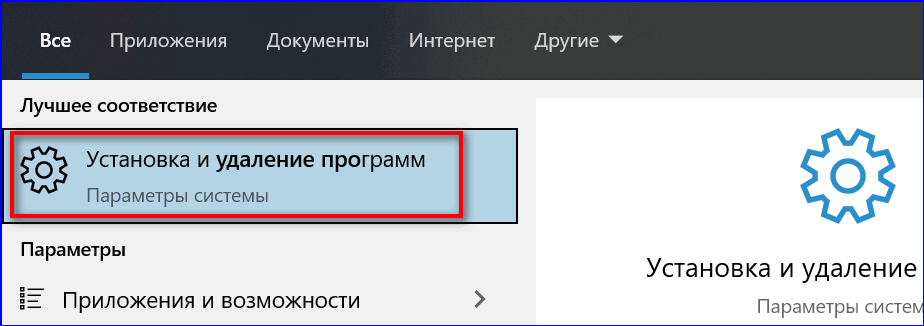
- В открывшемся окне самостоятельно или через окно поиска найдите нужную программу.
- Нажмите на значок Алисы левой кнопкой мыши и кликните «Удалить».
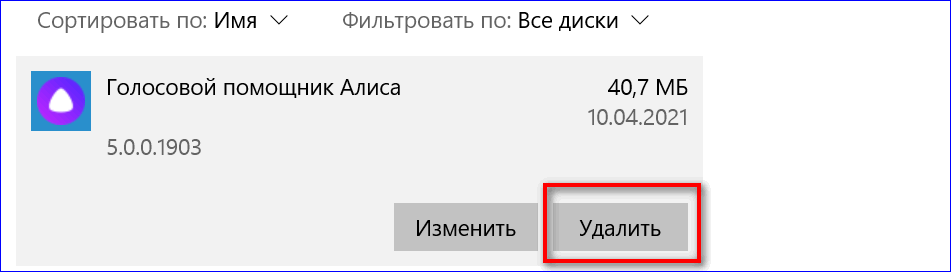
- Во всплывающем окне подтвердите действие.

Если после деинсталляции значок по-прежнему отображается в Yandex Browser или срабатывает голосовая активация, попробуйте переустановить Yandex и заново начать удаление.
Отключить Алису на ПК
Голосовой помощник можно отключить – чтобы обеспечить конфиденциальность данных и предотвратить нежелательную активацию. При этом вы сможете использовать Алису в ручном режиме, нажав на её значок в Yandex Browser.
Способ 1: через настройки браузера
Отключение доступно в любой версии Yandex Browser, в которую интегрирован голосовой помощник. Классический вариант – воспользоваться настройками в самом браузере.
Как отключить Алису в Яндекс браузере на ПК:
- Создайте в Yandex Browser новую страницу и перейдите в меню (1) – располагается в правом верхнем углу экрана.
- Откройте «Настройки» (2).
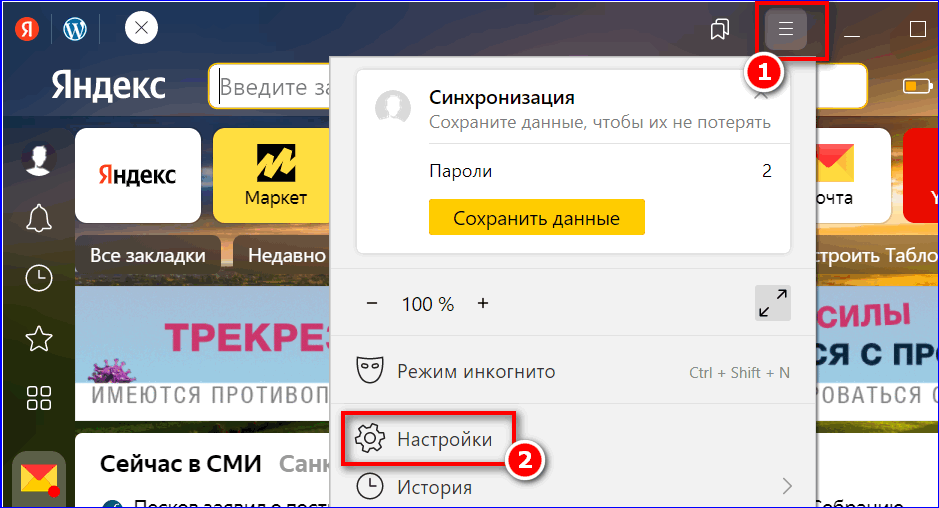
- Перейдите в раздел «Интерфейс» (1).
- Листайте страницу вниз до блока «Голосовой помощник Алиса». Снимите галочку в пункте «Включить голосовую активацию фразой» (2).
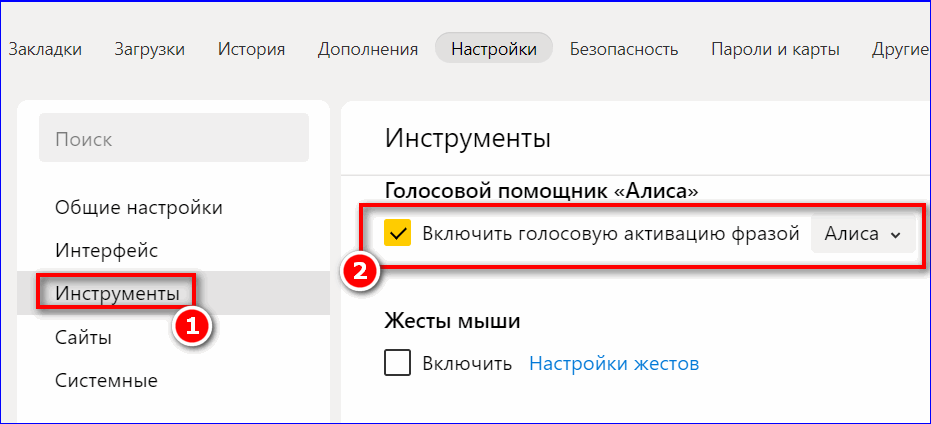
Возобновить работу инструмента можно аналогичным образом.
Способ 2: через контекстное меню
Контекстное меню в Yandex располагается с левой стороны экрана – там представлены основные инструменты браузера, которые можно открыть в один клик. Здесь же доступно отключение Алисы:
- Откройте главную страницу в Yandex Browser.
- Найдите нужный значок в контекстном меню и кликните правой кнопкой мыши.
- Откроется меню – кликом снимите галочку рядом с инструментом Алиса.
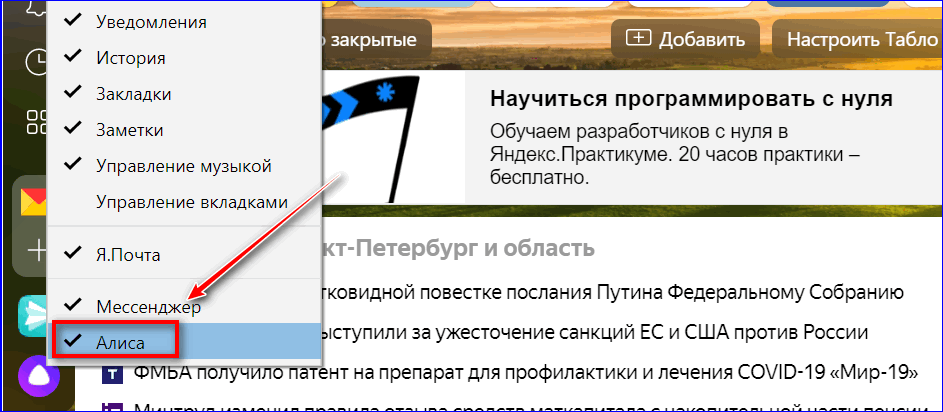
Для возобновления работы голосового помощника нажмите правой кнопкой мыши на любой из инструментов в контекстном меню. Верните галочку напротив пункта Алиса.
Способ 3: через панель задач
Управлять голосовым помощником можно не только в настройках браузера, но и через ваш компьютер. Если на панели задач (нижняя или верхняя часть экрана, где расположена кнопка «Пуск» и значки открытых папок, приложений) есть иконка Алисы, прекратить её использование можно следующим образом:
- Правой кнопкой мышки кликните на любой свободный участок панели задач.
- В открывшемся меню нажмите пункт «Панели» (1).
- Снимите галочку напротив появившегося пункта «Голосовой помощник» (2).
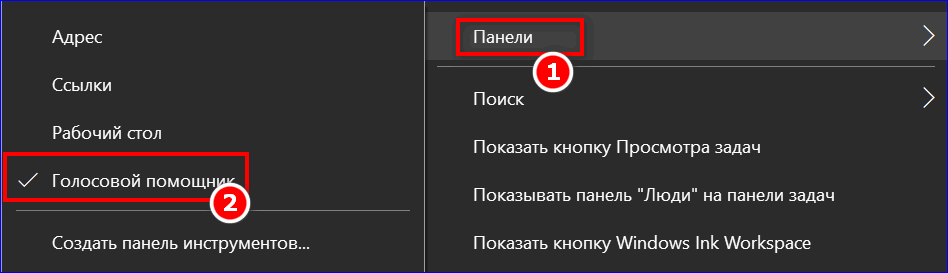
После этого иконка исчезнет с панели задач, голосовой поиск будет остановлен.
Чтобы закрепить Алису на панели задач, потребуется переустановить Yandex Browser. При распаковке установочного файла поставьте галочку напротив пункта «Закрепить Алису в панели задач».
Способ 4: через значок Алисы на панели задач
Данный способ напоминает предыдущий – придётся так же воспользоваться панелью задач:
- На панели задач найдите иконку Алисы (обычно располагается рядом с кнопкой «Пуск»).
- Кликните на неё правой кнопкой мыши.
- В открывшемся меню выберите действие «Выключить».

После этого иконка удалится с панели задач. Вернуть её получится через переустановку браузера.
Отключение на устройствах Android
На телефоне или планшете не получится полностью удалить голосовой помощник, так как он встроен в браузер, но есть возможность его отключить. Так как на мобильных устройствах Алиса продолжает работу даже при блокировке экрана, данная опция позволит остановить нежелательный поиск.
Как отключить Алису на телефоне:
- Откройте браузер.
- Создайте новую вкладку или перейдите на любую из ранее созданных.
- Нажмите иконку с изображением пользователя в правом нижнем углу (1).
- Перейдите в раздел «Настройки» (2).
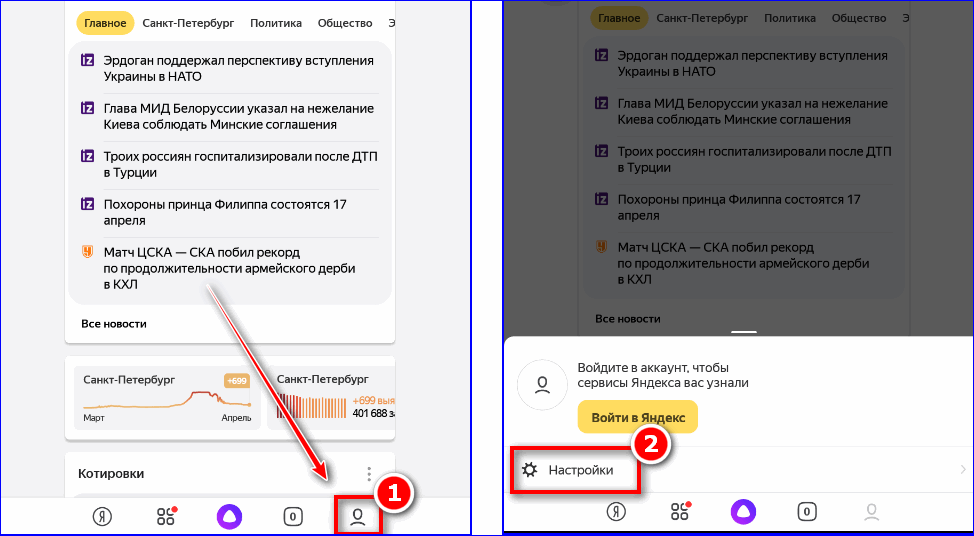
- В открывшемся меню листайте вниз – до пункта «Голосовая активация» (1). Кликаем на него.
- Снимите галочку напротив пункта «Использовать голосовую активацию» (2).
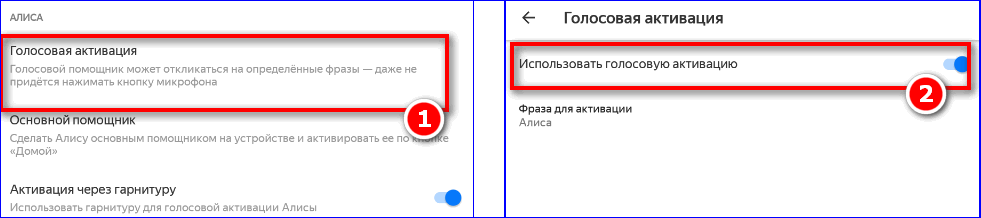
Перезапустите браузер, чтобы все изменения вступили в силу.
Отключение на устройствах iOS
Как и на Android, с мобильных устройств iOS отключить голосовой помощник можно через сам браузер. Настройка выполняется следующим образом:
- Откройте Yandex Browser и создайте новую вкладку.
- Кликните на значок меню (1).
- Перейдите в раздел «Настройки» (2).
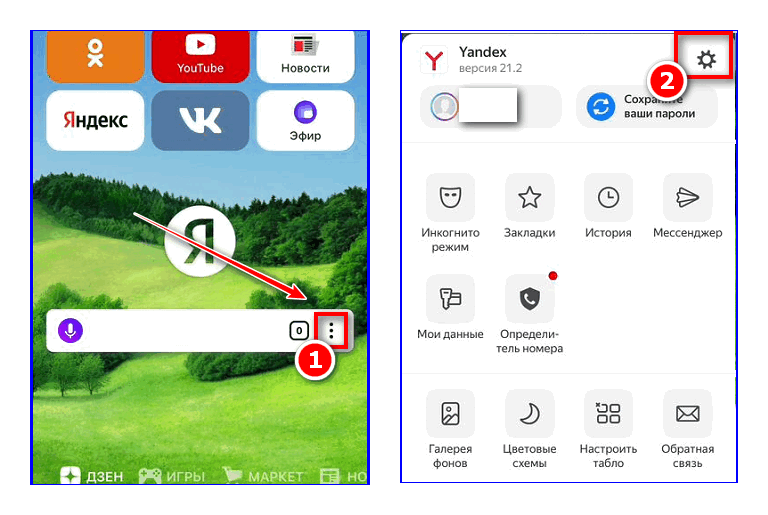
- Листайте страницу вниз, до пункта «Голосовая активация».
- Снимите галочку напротив данного пункта.
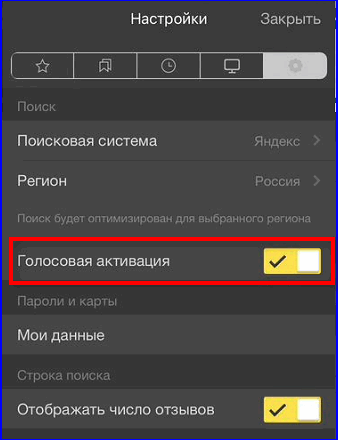
Изменения вступят в силу сразу, как вы перезапустите браузер.
Отключение Алисы – удобная опция от Yandex Browser, которая позволяет остановить работу голосового поиска и обеспечить конфиденциальность данных. С десктопа также есть возможность полностью удалить голосовой помощник, если вы не планируете использовать его в дальнейшем.



